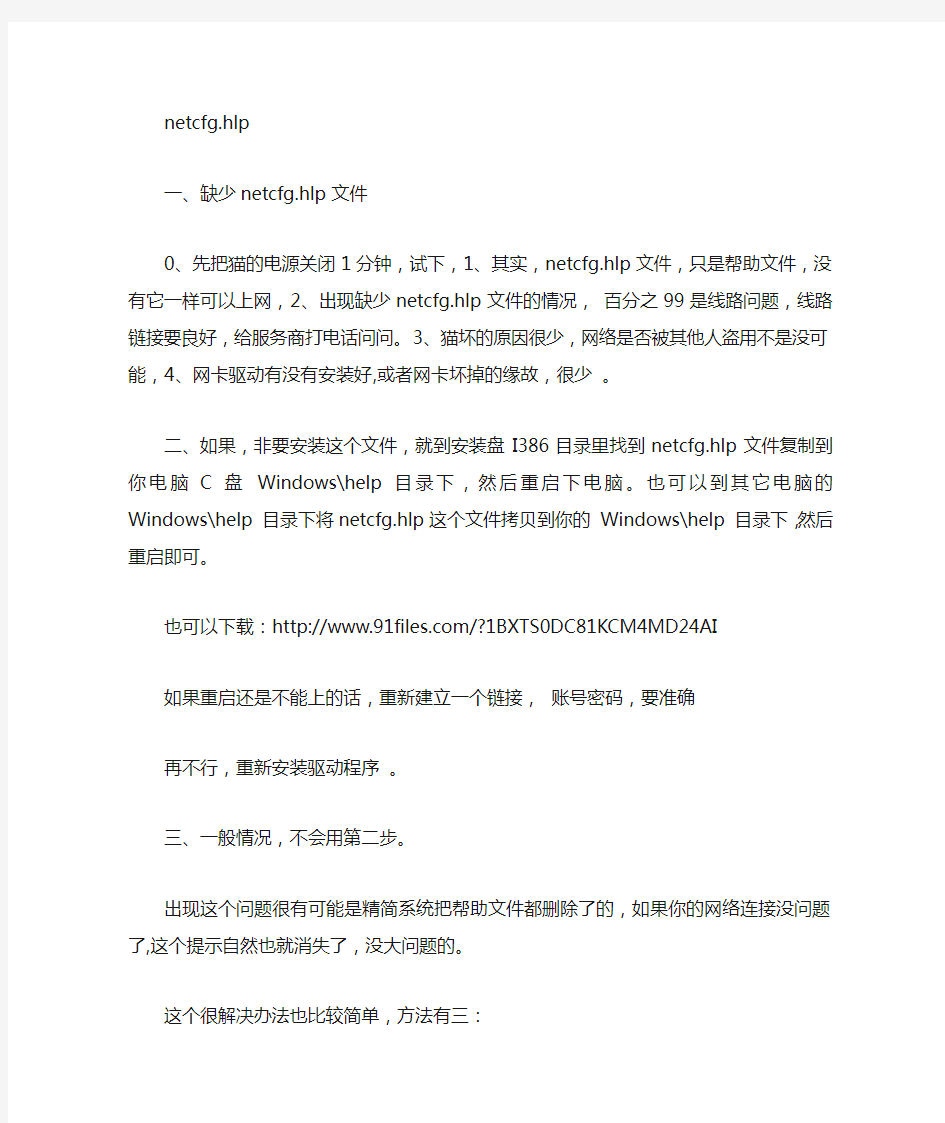

netcfg.hlp
一、缺少netcfg.hlp文件
0、先把猫的电源关闭1分钟,试下,1、其实,netcfg.hlp文件,只是帮助文件,没有它一样可以上网,2、出现缺少netcfg.hlp文件的情况,百分之99是线路问题,线路链接要良好,给服务商打电话问问。3、猫坏的原因很少,网络是否被其他人盗用不是没可能,4、网卡驱动有没有安装好,或者网卡坏掉的缘故,很少。
二、如果,非要安装这个文件,就到安装盘I386目录里找到netcfg.hlp文件复制到你电脑C 盘Windows\help 目录下,然后重启下电脑。也可以到其它电脑的Windows\help 目录下将netcfg.hlp这个文件拷贝到你的Windows\help 目录下,然后重启即可。
也可以下载:https://www.doczj.com/doc/8814447756.html,/?1BXTS0DC81KCM4MD24AI
如果重启还是不能上的话,重新建立一个链接,账号密码,要准确
再不行,重新安装驱动程序。
三、一般情况,不会用第二步。
出现这个问题很有可能是精简系统把帮助文件都删除了的,如果你的网络连接没问题了,这个提示自然也就消失了,没大问题的。
这个很解决办法也比较简单,方法有三:
一、如果你手头有XP安装盘的话,那就到I386目录里找到netcfg.hlp文件复制到你电脑C 盘Windows\help 目录下,然后重启下电脑即可。
二、可以到其它电脑的Windows\help 目录下将netcfg.hlp这个文件拷贝到你的Windows\help 目录下,然后重启即可。
三、如果还可以上网的话(今天凌晨我就发现了这种现象),就到https://www.doczj.com/doc/8814447756.html,/tool/down/help/netcfg.hlp 下载netcfg.hlp这个文件,然后再将其放到Windows\help 这个目录下重启即可。
如果重启问题依旧的话,请继续按照如下步骤操作:
将你的拨号快捷方式删除了,然后按照xp中的向导重新建立一个。
再不行,重新安装你的驱动程序。
然后在开始运行里注册如下项目:
开始—运行里输入:
regsvr32 Shdocvw.dll
regsvr32 Shell32.dll
regsvr32 Oleaut32.dll
regsvr32 Actxprxy.dll
regsvr32 Mshtml.dll
regsvr32 Urlmon.dll
regsvr32 Msjava.dll
regsvr32 Browseui.dll
netcfg.hlp是网络连接的帮助文件.
你连接宽带时如果出错的话,就是你无法连到网络上时,系统会按照netcfg.hlp给你提供一些错误信息.如下:
600 某操作处于挂起状态。
601 检测到一个无效端口句柄。
602 指定端口已经打开。
603 呼叫方缓冲区太小。
604 指定了错误的信息。
605 无法设置端口信息。
606 无法连接指定端口。
607 检测到无效事件。
608 指定了一个不存在的设备。
609 设备类型不存在。
610 缓冲区无效。
611 路由不可用。
612 路由没有分配。
613 指定了无效的压缩。
614 缓冲区不足。
615 没有找到端口。
616 某异步请求处于挂起状态。
617 端口或设备已经断开。
618 端口没有打开。
619 不能建立到远程计算机的连接,因此用于此连接的端口已关闭。+
620 没有端点。
621 无法打开电话簿文件。
622 无法加载电话簿文件。
623 无法找到电话簿项。
624 无法写入电话簿文件。
625 在电话簿中发现的无效信息。
626 无法加载字符串。
627 无法找到键。
628 在连接完成之前,连接被远程计算机终止。
629 数据链接被远程计算机终止。
630 由于硬件失败,端口断开连接。
631 用户已断开端口连接。
632 结构大小不正确。
633 端口已经在使用或没有为“远程访问”拨出配置端口。
634 无法在远程网络注册计算机。
635 未知错误。
636 错误的设备连接到端口。
637 字符串无法转换。
638 请求超时。
639 没有可用的异步网络。
640 发生NetBIOS 错误。
641 服务器无法分配支持客户端所需的NetBIOS 资源。
642 已在远程网络上注册了一个NetBIOS 名称。
643 服务器上的网络适配器出现故障。
644 将无法接收网络弹出式消息。
645 内部身份验证错误。
646 不允许此帐户在一天的这一时间段登录。
647 本帐户已禁用。
648 密码已过期。
649 帐户没有“远程访问”的权限。
650 “远程访问”服务器没有响应。
651 调制解调器(或其他设备)报告了一个错误。
652 设备响应无法识别。
653 没有在设备.INF 文件部分发现设备所必需的宏。
654 设备.INF 文件部分中的命令或响应引用到未定义的宏。655 在设备.INF 文件部分未发现
656 在设备.INF 文件部分中的
658 设备.INF 文件或媒体.INI 文件中的设备名太长。
659 媒体.INI 文件引用了未知的设备名。
660 设备.INF 文件不包含对该命令的响应。
661 设备.INF 文件缺少一条命令。
662 试图设置一个没有列在设备.INF 文件部分的宏。
663 媒体.INI 文件引用了未知的设备类型。
664 无法分配内存。
665 端口不是为“远程访问”配置的。
666 调制解调器(或其他设备)不起作用。
667 无法读取媒体.INI 文件。
668 连接已除去。
669 媒体.INI 文件中的用法参数无效。
670 不能从媒体.INI 文件中读取部分名称。
671 不能从媒体.INI 文件中读取设备类型。
672 不能从媒体.INI 文件中读取设备名称。
673 不能从媒体.INI 文件中读取使用方法。
674 不能从媒体.INI 文件中读取最大连接BPS 速率。
675 不能从媒体.INI 文件中读取最大载波BPS 速率。
676 线路忙。
677 人工应答而不是调制解调器应答。
678 远程计算机没有响应。
679 无法检测载波。
680 没有拨号音。
681 设备报告的常见错误。
691 拒绝访问,因为用户名和/或密码在域中无效。
692 端口或连接的设备内的硬件故障。
695 未启动状态机器。
696 已启动状态机器。
697 响应循环未完成。
699 设备响应引起缓冲区溢出。
700 设备.INF 文件中的扩展命令太长。
701 设备移动到COM 驱动程序不支持的BPS 速率。
703 连接需要用户信息,但应用程序不允许用户交互。
704 回拨号码无效。
705 授权状态无效。
707 出现与X.25 协议有关的错误。
708 本帐户已过期。
709 在域中修改密码的错误。
710 与调制解调器通信时检测到串口超载错误。
711 在此计算机上的配置错误阻止此连接。
712 Biplex 端口正在初始化。等几秒钟再重拨。
713 没有活动的ISDN 线路可用。
714 没有足够的ISDN 通道可用于呼叫。
715 电话线质量太差而产生了太多的错误。
716 “远程访问IP”配置不能用。
717 在“远程访问IP”地址的静态池中没有可用的IP 地址。
718 因为远程计算机没有及时反应,此连接已被终止。
719 PPP 已被远程计算机终止。
720 无法建立与远程计算机的连接。可能需要更改此连接的网络设置。721 远程计算机没响应。
722 PPP 数据包无效。
723 电话号码(包含前缀及后缀在内)太长。
726 不能同时将IPX 协议用于多个端口的拨出。
728 找不到连接到“远程访问”的IP 适配器。
729 只有在安装了IP 协议之后,才能使用SLIP。
731 未配置协议。
732 PPP 协商没有会合。
733 不能完成到远程计算机的连接。
734 PPP 链接控制协议被终止。%
735 请求的地址被服务器拒绝。
736 远程计算机终止了控制协议。
737 检测到环回。
738 服务器没指定地址。
739 远程服务器不能使用加密的密码。
740 为“远程访问”配置的TAPI 设备无法初始化或没有正确安装。
741 本地计算机不支持加密。
742 远程服务器不支持加密。
743 远程服务器要求加密。
752 处理脚本时遇到语法错误。
我想这是由于你精简系统把帮助文件都删除了吧,呵呵.
如果你的网络连接没问题了,这个提示自然也就消失了,没大问题的.
netcfg.hlp是网络连接的帮助文件.
你的电脑要是没了这个文件,那么你上网一定会时不时就断线,解决的办法很简单:你到别人电脑里复制一个过来就OK了,这个文件所在的路径是C:\WINDOWS\Help 复制到了也放在这个路径下就解决了
netcfg.hlp 下载,地址在我站FTP里有效!
最近发现很多人找不到netcfg.hlp 这个文件而无法上网,于是提供出来我的给大家使用!
系统版本是WinXP SP2 . 下载地址:https://www.doczj.com/doc/8814447756.html,/tool/down/help/netcfg.hlp (永远有效,除非我站关闭)
把它复制到windows\help文件夹中。
c:\windows\help\
将你的拨号快捷方式删除了,然后按照xp中的向导重新建立一个。
再不行,重新安装你的驱动程序。
然后在开始运行里注册如下项目:
开始—运行里输入:
regsvr32 Shdocvw.dll
regsvr32 Shell32.dll
regsvr32 Oleaut32.dll
regsvr32 Actxprxy.dll
regsvr32 Mshtml.dll
regsvr32 Urlmon.dll
regsvr32 Msjava.dll
regsvr32 Browseui.dll
再次打开"运行"窗口,输入"regsvr32
msjava.dll(很可能会出现错误提示,需要下载.DLL文件,文章最后有地址)
大意就是找不到指定模块(msjava.dll)我们只要去网上下载这个.DLL就可以了
需要的朋友可以去https://www.doczj.com/doc/8814447756.html,/dllindex/dll-files.shtml?msjava下载
下载之后解压到windows\system32文件夹,然后再运行这个命令一般就可以彻底解决这个问题+
开始菜单-运行-输入msconfig回车
在里边的启动栏里把**.dll前面的勾去掉就行了
1、开始——运行——msconfig——启动——把加载项***.dll的那个勾勾去掉。重启电脑,通常到这就可以了,如果还弹出来再进行第二步
2、开始——运行——regedit 在下面的位置删除相应键值:HKEY_CURRENT_USER\Software\Microsoft\Windows\CurrentVersion\Run
HKEY_LOCAL_MACHINE\SOFTWARE\Microsoft\Windows\CurrentVersion\Run
说明:以上问题大多是杀毒残留,就是杀毒后,病毒被删除,但启动项里相关加载设置还在,解决方法就是上述方法,如果找不到那个加载失败的启动项说明是做了伪装,具体他伪装到那个启动项不好说需要自己分析分析。
一、如果您的系统提示“没有找到msjava.dll”或者“缺少msjava.dll”等类似错误信息,请把msjava.dll下载到本机
二、直接拷贝该文件到系统目录里:
1、Windows 95/98/Me系统,则复制到C:WindowsSystem目录下。
2、Windows NT/2000系统,则复制到C:WINNTSystem32目录下。
3、Windows XP系统,则复制到C:WindowsSystem32目录下。
三、然后打开“开始-运行-输入regsvr32 msjava.dll”,回车即可解决错误提示
我的电脑登入和关闭方式变了不一样了。
我以前登入和关闭方式,登入是直接进入,现在是要选择后再按确定。
关闭方式是按(关闭计算机)就会显现(待机-关闭-重启)这三个,现在是按(关闭计算机)出现方框按箭号就向下现在待机
关闭
重启
要怎么设定啊
系统的问题,可以设置的,开始------运行-----control userpasswords2 ,进入“用户账户”操作窗口,把“要使用本机,用户必须输入用户名及密码”左边的钩去掉,------应用,输入以后电脑每次自动登录的账户名及密码,------确定。
宽带连接错误的处理办法691、623、678、645、720、721、718、734、769、619、676、815(留着吧,不用麻烦别人喽) 宽带连接错误的处理办法 691、623、678、645、720、721、718、734、769、619、676、815(留着) 宽带连接错误691(由于域上的用户名或密码无效而拒绝访问)/错误635(未知错误)的处理 流程如下: (1)用户名密码填写错误 (2)如果用户帐号密码填写无误,则进入下一步继续处理;建议重建拨号软件(如果不懂装拨号软件,可参考户重新): ?如果重装拨号软件后正常,原因为“拨号软件丢失”; ?如果重装拨号软件后故障依旧,请拨打客服电话10000电信(10060网通/10050铁通)进行障碍申告。 宽带连接错误691 错误691真正意义上来讲:1:域上名出现错误,(用户名或密码输入错误)。2:服务器无反映,(机房用户端口错误,或帐号未被激活)。3:电话或宽带到期欠费造成。 出现错误691的原因 1.电信限制了你帐户使用数目,比如你这个帐户可以4个人用,现在4个人在用,你拨号就是错误691 2.你在用完后没断开,至少服务器那边还是没断开,以为你还在用,和上面情况类似,所以错误691 建议:每次关机的时候在宽带连接上右键,点断开 出现错误691后不要一直死缠烂打拨号,等待个几分钟再试试,如果一直出现这种情况,拨打客服电话10000电信(10060网通/10050铁通),告诉工作人员你的电脑错误691上不了,然后她问“请问你的宽带编号多少”,告诉她你帐户,然后她有时问你开户的是谁,回答开户的是谁,然后过个几分钟她就会找人帮你搞定 宽带连接错误691的解决办法之一 解决ADSL莫名其妙的错误691问题 工厂的办公室里有无线路由器,而家里新装了宽带,还没有买路由器,所以只跟哥共用一个ADSL帐号上网,一根网线在两台手提之间插来拔去的。但是让人郁闷的是,插在哥
本地连接正常却无法上网 一、用户离机房距离过远,线路耗损和干扰大,尤其是多机共用一个网线上网,出现这种情况多半是用的人多或用BT下载,或有的电脑中毒造成信号资源匮乏,上网高峰期会导致网络掉线。 二、检查猫、路由器、交换机的散热,关闭电源,将插头拔下重新插好,重新打开电源,或者重新设置路由器,换下有问题的网络硬件。 三、网络设置的问题。这种原因比较多出现在需要手动指定IP、网关、DNS服务器联网方式下,及使用代理服务器上网的。重新设置计算机的网络设置。四、降低10/100M网卡传输速率。右击我的电脑--属性—硬件—设备管理器—展开网络适配器—右击网卡—属性--高级--在“属性”栏中选择“连接速度和双工模式”,在“值”栏中设为“10Mbps全双工”-将“性能最佳化”,设为“开启”-确定。 五、网卡驱动有问题,可尝试重新网卡驱动,更换网卡。 六、IE浏览器问题。当IE浏览器本身出现故障,或者IE被恶意修改破坏也会导致无法浏览网页,这时可以尝试360安全卫士或超级兔子修复IE,或如重装IE。 七、网络防火墙的问题。降低防火墙安全等级或直接关掉试试。 八、检查你的network connections服务是否已经正常启动 右键单击“我的电脑”-管理-服务和应用程序-服务-右边窗口中检查 network connections服务是否已经启动,如果没有启动,将该服务启动即可。然后在运行中分别键入如下命令注册3个组件: regsvr32 netshell.dll regsvr32 netcfgx.dll regsvr32 netman.dll 完毕重启。 九、系统文件的问题,修复或重装系统。
台式机连不上无线网如何解决 台式机连不上无线网解决方法一: 2、分配的ip地址是否设置正确,无线网络使用手动分配的ip地址和dns地址,这个在windows下面需要在无线连接属性中进行设置。windows和linux不一样,不能对不同的无线网络设置不同的ip地址,所以当在多个无线网络中切换的时候,如果使用手动分配的ip就容易上不了网。 3、无线路由器是否已经和mac地址绑定,为了防止别人蹭网,很多家庭用户都设置了无线mac地址过滤,但是当更换电脑或者无线网卡之后,就上不了网了,所以需要在路由器设置中添加新的mac地址。 4、服务设置是否完全正确,检查电脑端的服务设置,例如dhcp client、wirelesszero configuration服务没有启动,就会导致无线网络使用不正常。其中dhcp如果没有开启,则使用自动分配ip的电脑无法自动配置ip地址。 5、驱动是否适合当前网卡,这种情况多半出现在第一次用无线网卡的时候,如果使用了windows 7,一般情况下都会自动下载安装正确的网卡驱动。但是极端情况下,下载的驱动不一定适合网卡使用,所以有可能需要自己从厂商主页下载驱动。 6、必须的补丁是否安装好了,在windows xp下,需要安装补丁才能支持wpa2-psk加密方式,所以如果路由器使用了这种加
密方式且你还没升级到xp sp3,请安装kb893357补丁。 7、密码错误,特别是大小写错误最易发生。 台式机连不上无线网解决方法二: 本地连接出现黄色感叹号 windows xp sp2更多考虑了安全问题,你的ip设置为自动获取,其实是从dhcp服务器获取ip及相关参数,但是这个过程可能由于某种原因,没有完成.在sp1时代,这种情况下,操作系统为了防止脱网(微软这么写的),自作主张为网卡设置169.x.x.x 的保留ip,不作任何错误提示,如果有多台计算机没有获得正确的ip,那么他们通过保留地址还可以互相通讯。但是安装sp2后,操作系统依据“安全”至上的原则,不分配任何ip,切断网络连接,并报告错误“本地连接受限制或无连接”。 一般的情况是网卡不能绑定ip造成的,有的时候修复可以解决,但是很多时候修复是不起作用的,原因比较复杂,一般是网络造成的,与系统或者计算机本身没有关系,现在列举出排查的方法: 打开“控制面板”——“网络连接”,找到当前的本地连接,右击它,选“属性”,在“常规”选项卡中双击“internet协议(tcp/ip)”,选择“使用下面的ip地址”,在“ip地址”中填写“192.168.0.1”,在“子网掩码”中填写“255.255.255.0”,其他不用填写,然后点“确定”即可解决该问题。(如果当前计算机加入工作组或域,就要根据情况而设置) 可以在“网络连接“的”本地连接“的设置里把”无连接时通知我“的选项去掉就行了
台式机连接无线网络受限怎么办 台式机连接无线网络受限解决方法一: 1、打开开始菜单=》连接到=》显示所有连接 2、右击本地连接(名字可能不同,就是连接网络的连接,不是适配器)属性,internet t/tpc单击下面的“属性”按钮。 3、修改ip地址,一般为192.168.0.1,子网掩码自动出现。确定,ok 4、如果还不行返回刚才的界面,单击“高级”按钮,底下有个默认网关,选择“添加”,添加默认网关192.168.0.1 台式机连接无线网络受限解决方法二: 1重启下你的路由器 2检查一下网线是不是插好了 如果手动获取要看你的网络段是多少了 一般路由器默认的网络段的话是192.168.1.1 你可以设置成192.168.1.111 默认网关192.168.1.1 子网掩码255.255.255.0 台式机连接无线网络受限解决方法三: 1,防火墙 看看电脑有没有设置防火墙。 导致此故障的原因是网络没有为计算机分配一个网络地址。 把本地连接属性里面的tcp/ip协议属性对话框打开,然后选
手动配置ip,随便填入192.168.0.1之类的ip,子网掩码输入255.255.255.0,点确定即可。 出现提示的原因是: sp2更多考虑了安全问题,你的ip设置为自动获取,其实是从dhcp服务器获取ip及相关参数,但是这个过程可能由于某种原因,没有完成.在sp1时代,这种情况下,操作系统为了防止脱网(微软这么写的),自作主张为网卡设置169.x.x.x的保留ip,不作任何错误提示,如果有多台计算机没有获得正确的ip,那么他们通过保留地址还可以互相通讯。但是安装sp2后,操作系统依据“安全”至上的原则,不分配任何ip,切断网络连接,并报告错误“本地连接受限制或无连接”。 脑上的本地连接显示受限制或无连接是跟网络服务器和网卡有关的。反正属于网络方面的问题,跟计算机没多大关系,不影响系统,可以不用管他的。如果实在烦,可以在“网络连接“的”本地连接“的设置里把”无连接时通知我“的选项去掉.不影响上网 内网的话指定一个ip就好啦........ 你的网卡的tcp/ip协议,设置了自动获取ip地址,然而你的局域网中不存在可以让你的机器得到ip地址的dhcp服务器。所以你的ip地址没有获取到,当然是受限制或无连接。 解决方法是,为每个网卡设置一个ip地址,在xp上:开始-连接到-显示所有连接-选择那个受限制或无连接的网卡,属性-在“此连接使用下列项目”框中选择tcp/ip协议,属性,使用下面ip地址,设置为和你的路由器在同一网段的ip地址(如果你不知
电脑的网络连接不上的解决办法 电脑网络技术的不断发展,对社会各个领域都产生了较大的影响,在班级管理中纳入电脑网络技术是时代所需,也是推动班级教学和班级发展的重要途径。下面是小编为大家整理的关于电脑的网络连接不上的解决办法,一起来看看吧! 电脑的网络连接不上的解决办法 点击刷新网络列表时出现“Windows无法配置此连接”的提示,则打开金山卫士的“系统优化”功能,点击“开机加速”选项卡,点击“服务项”,选中左下角的“显示已禁止启动的项目”,然后在列表中找到“Wireless Zero Configuration(无线配置服务)”,点击右侧的“开启”即可。然后在开始-运行中,输入net start wzcsvc,回车即可。笔记本无线网络连接不上的症状即可解决。
如果搜索不到无线网络,则须查看笔记本的无线网络硬开关是否打开。有些笔记本在打开硬件开关后,还需要使用键盘左下角的Fn键+F5键进行开启(具体型号不同,可在F1-F12处的蓝色功能图标中找到无线图形)。有些联想笔记本需要打开电源管理软件才能使键盘上的无线开关正常使用,所以确保安装电源管理,并在金山卫士的“开机加速”-“启动项”(同样要选中左下角的“显示已禁止启动的项目”)中开启电源管理utility的开机启动。 如果开关打开但仍然搜不到无线网络,右键点击右下角托盘处无线网络图标,点击“打开网络连接”,再右键点击打开窗口中的无线网络图标,点击“属性”,点击“无线网络配置”选项卡,在“用Windows配置我的无线连接设置”前打勾后“确定”,再次打开“查看可用的无线连接”查看是否可以。
如果能搜到无线网络,但连接后无法打开网页,则同样打开无线网络连接的属性,在“常规”选项卡下的中间白框中,找到“Internet 协议(TCP/IP)”,选中,点击“属性”,看IP地址及DNS配置是否正确,一般设为“自动获得IP地址”及“自动获得DNS服务器地址”。
为什么无法连接Internet互联网? 第一,既然网络内的计算机可以正常访问Internet,就表明整个网络的Internet链路没有问题,宽带路由的设置也没有问题; 第二,既然故障计算机能够通过IP地址访问网站,并且能够使用QQ,就表明该计算机与Internet链路也没有问题; 第三,可以通过IP地址访问,而无法通过域名访问,表明故障计算机的DNS解析有问题,也就是说,无法将域名解析为IP地址。因此,故障原因就是DNS服务器的设置有问题,要么是没有在IP地址信息中设置Dns 服务器的IP地址,要么是DNS服务器的IP地址设置错误。 故障的解决非常简单,只须在“Internet协议(TCP/IP)属性”对话框中选中“使用下面的DNS服务器地址”选项,并正确键入ISP提供的Dns服务器的IP地址即可(图1)。尽管有些宽带路由器可以自动分配IP地址信息(包括IP地址、子网掩码、默认网关和DNS服务器),然而,从故障现象来看,路由器的DHCP功能并未被激活,因此,IP地址信息需要用户以手工方式键入 解决方法:从你能解决的地方开始。调制解调器和路由路很容易出现故障。只要简单的重启一次,一般来说都能解决问题。 1、首先,试着用另一台电脑连接网络,上一台电脑可能网卡出了故障。如果也不能,检查一下本地网络是否断开。如果本地网络已断开,则问题出在路由路上,重启一下或者更换一个新的路由路即可。 2、其次,看看DSL调制解调器的报错灯是否亮着,如果是,关掉解调器并重启,或者你也需要关掉电脑,并拔掉各种设备,等上三十秒后,把它们重新连接至电脑然后再启动。 3、采用上述方法后依然不奏效,试试在Windows系统里重新设置网络连接。在 Windows XP按照下述步骤,单击开始,运行,输入CMD并回车,然后输入ipconfig /renew并回车。或者你也可以右键单击系统托盘里的网络连接图标,然后选择修复选项。不过我发现前者更为有效。 4、若经过此番折腾你的电脑依然连不上网,并且通常你是通过无线适配器上网的,那么试着通过网线直接连接至路由器。还是不行?别管路由器了,看看能否通过解调器直接连接到其它电脑,这样有助于进一步查明问题的根源。此外仔细地检查所有的线缆,并且,如果可能的话全部更换它们。 5、还是不起作用?给你的宽带提供商打个电话吧,让他们检查一下周边地区是否存在同样问题。 (别忘了留意那些显而易见之处:如果你通过有线宽带上网,你是否检查过有线电视是否有信号?你付了有关费用吗?)有些服务提供商能够远程测试你的网络设备;有时候ISP会向你的调制解调器发送重置信号。但到了此时你很有可能碰上网络本身的故障,这种情况通常都是暂时性的,不过报告故障并进行投诉——不断地投诉——通常会帮助ISP更高效率地解决故障。 避免问题重现:购买一些备用的网络连接设备——找找邻近朋友的Wi-Fi信号并征求他们的许可而使用,或者购买笔记本用的无线数据传输卡。甚至拥有一个ISP的拔号上网号码,在紧要关头让你也能登录互联网
无线网络受限制或无连接问题解决办法 在使用无线网络的过程中,有时会出现无线网络连接受限制或无连接提示。这种情况,可以通过四个方面进行排查,恢复你的无线网络连接。 1、查看无线网卡端配置是否与前端路由器配置一致; 2、检查是否关闭了路由器的DHCP服务器; 3、是否连接的是自己的无线信号; 4、查检IP地址是否已分配完。具体排查方法下面进行一一介绍。 具体解决步骤步骤如下:(以Windows XP为例) 第一、查看无线网卡端配置是否与前端路由器配置一致(密码、加密方式),其操作步骤如下: 1.右击桌面“网上邻居” 弹出菜单,选择“属性” 2.右击“无线网络连接”弹出菜单,选择“属性” 3.进入“无线网络配置”,勾选“用Windows配置我的无线网络设置(W)”,在“首选网络”菜单里点击“属性”; 4.在此依照路由器设置信息分别填写“网络身份验证”、“数据加密”、“网络密钥”选择与路由器一致,同时勾选“即使些网络未广
播,也进行连接(N)”,一切填好之后,点击“确定”,如下图所示:第二、检查是否关闭了路由器的DHCP服务器 用有线连接路由器,本地连接的IP地址用自动获取,看是否能获取到IP地址,如果获取得到,那就没关闭DHCP服务器;如果获取不到IP地址,提示受限制,那就是关闭了DHCP服务器,需要教用户开启DHCP服务器;开启DHCP服务器的具体操作步骤如下: 1.右击——“网上邻居”属性 2.右击“本地连接”状态,选择“支持”栏,查看是否是“通过DHCP指派”如果显示“连接受限制”,点击“常规”,进入“Internet协议(TCP/IP)”属性,点击“自动获得IP地址”,然后“确定”,如下图:
笔记本电脑无线网络连接不上的五大原因和解决办法 笔记本电脑无线网络连接不上的五大原因和解决办法:无线網絡的发展和普及尤其是无线局域网丰富了我们的生活,让我们的生活变得越来越便利了.同时提供随时即用、高速优质的網絡服务.但是.由于无线信道特有de性质.使得无线網絡连接具有不稳定性.大大影响了服务质量.你是否经常遇到自己笔记本电脑连接不上无线網絡.而其它笔记本电脑却可正常连接de情况。今天.笔者就以飞鱼星路由器为例具体介绍原因及解决办法。 第一、启动混合模式 设置无线路由后.若新de笔记本电脑(11n无线网卡)可以连入无线網絡.旧de笔记本(11g无线网卡)却无法连入.则可能是无线路由器将无线模式设置为了11n模式.那么11g和11bde无线网卡自然无法接入无线網絡。 进入无线路由器deWeb配置界面.将網絡模式设置为11b/g/n混合模式.这样无论你使用哪种标准de无线网卡.都可以轻松连入无线網絡。 第二、设置为自动信道匹配 一般无线网卡de信道设置范围是1-11.而无线路由器de信道设置范围是1-13.若将无线路由器de信道设置为12或13.自然无线网卡无法连接到網絡。 进入无线路由器deWeb配置界面.在无线设置-->无线频道选择1-11de任意频段.这样无线网卡就可以连接到无线網絡了.推荐选择自动选取.无线网卡会自动选择信道.省去了用户设置de麻烦。 第三、更新操作系统版本 使用de操作系统太老de话.虽然表面上此系统不会对无线网卡造成影响.但在实际应用中你会发现即使选择了11n无线网卡.还是会有些采用WPA或WPA2加密方式de无线網絡无法连接。Windows XP在打过SP1补丁后将支持WPA和WPA2协议.在实际应用中SP1对WPA/WPA2de 兼容性还是存在一定问题.依然会出现无法连接de情况。 升级操作系统.无论是Windows 7、Vista或是XP SP3.它们都能对WPA和WPA2协议提供良好de支持.保证你de无线网卡可以轻松连接WPA/WPA2加密網絡(本文来自:网络连接不上的五大原因https://www.doczj.com/doc/8814447756.html,/html/wlgz/7187.html) 第四、笔记本无线网卡太老旧 部分老笔记本用户.由于笔记本网卡太老.可能此网卡只支持IEEE 802.11b标准和WEP 加密协议.但不支持现在主流deWPA和WPA2加密协议。若用de是此类无线网卡.虽然在无线網絡列表中可以搜索到WPA或WPA2加密de无线網絡.但却无法连接上这些无线網絡.因为你de无线网卡不支持最新de加密协议.内置de无线网卡就会经常受到加密协议de阻挡而无法连接網絡。 急需使用无线網絡.可以暂时降低加密协议(如WEP)使用.最有效de解决办法是换一块全新de内置/外置无线网卡.最好选择支持802.11n标准。(相关文章:无线网络连接上但上不了网的原因https://www.doczj.com/doc/8814447756.html,/html/wlgz/6545.html)
本地连接受限的五种解决方法 根据最近很多用户反应经常发生本地连接受限的问题,导致ADSL宽带无法正常使用。考虑到绝大多数用户对操作系统不是很熟悉,中国电信深圳网上营业厅特此针对此问题提出了解决本地连接受限的五种解决方法。 最近很多朋友反映打开浏览器不能上网,右下角本地连接小图标上出现一个叹号并显示本地连接受限制,对待如此情况应该如何解决呢?可以逐个排查: 首先?如果是在公司的话,首先当然是找网管啦!呵呵!如果是在家里,或者没有维护人员在场,那么请看下面的绝招: 第一招:如果你是静态IP,那么第一招你可以跳过- -|如果你是通过DHCP 获得地址,先查看一下自己的IP地址以及IP在哪个网段,(查看本机地址的方法开始--运行--CMD--ipconfig /all,此时你可以看到自己的IP地址是多少,这里假设本机IP是192.168.1.100,掩码是255.255.255.0,网关是 192.168.1.254,首选DNS是192.168.1.11,备用DNS是192.168.1.12)知道IP 地址后,你可以通过网上邻居--属性--本地连接--属性--Internet协议 (TCP/IP)--选择使用下面的IP地址,IP地址:输入192.168.1.2-192.168.1.253中的任意一个即可(只要不和其他IP冲突),掩码填上255.255.255.0,网关填上192.168.1.254,首选DNS填上192.168.1.11,备用DNS填上192.168.1.12,然后点确定即可,此时你再打开网页,瞧,是不是又看到你经常看到的页面出现咯!如果不行,不要灰心,请继续往下看。 第二招:这时你就该检查一下你的网线有没有插好了,把网线水晶头两端拔出重新插紧,此时,如果你是静态IP,则打开浏览器看能不能上网,如果不能,请跳过此步看第三招;如果你是通过DHCP获得IP,你可以通过第一步里面的方法先查看自己的IP,或者等待几秒钟,看右下角本地连接小图标还有没有出现叹号并显示本地连接受限制,如果没有,恭喜你,你又可以继续网上冲浪了;如果还是出现,那么革命还得继续咯,请继续往下看。 第三招:这时你可以把路由器或者交换机(视网络环境而定,家庭或者一般的只有几台电脑的小公司一般都是路由器,有10台以上电脑的公司一般都是交换机+路由器)的电源断掉,隔一,两分钟后再插上,此时再看右下角本地连接小图标还有没有出现叹号并显示本地连接受限制,如果没有,恭喜你,你又可以继续CS,WOW...咯^_^ 如果还是出现,不要灰心哟,请继续往下看。 第四招:到了这时,你应该考虑下是不是你的网线出了问题,水晶头接触不好,线的质量出现问题等等因素都会导致你的线路传输出现丢包或者收不到包的情况等等,如果有工具的可以使用工具把网线测一下,看线路是否通畅,如果线路是通畅正常的,那么请跳过此招;如果不通畅,可以用剥线钳把两端水晶头夹紧一下,或者重新做一下水晶头,这时再插好线,问题应该得到解决。
本地连接受限制或无连接怎么办 步骤/方法 1.本地连接:开始/设置/网络连接/单击本地连接/属性/常规/双击 “Internet协议(TCP/IP)”/属性/选使用下面的IP地址(供参考,你可以自己另填写): IP地址:192.168.0.2 子网掩码:255.255.255.0 默认网关:192.168.0.1。 使用下面的DNS服务器地址首选:1.1.1.1 最后点击确定。 2.宽带连接:右击宽带连接/属性/网络/选自动获得IP地址/确定。局域网 无法上网故障诊断方法局域网中单台电脑无法上网诊断方法如下: 1)首先确定是单台电脑不能上网还是局域网中所有电脑都不能上网。如果是单台电脑不能上网,在Windows XP/2000操作系统中,依次单击开始/所有程序/附件/通信/网络连接命令,打开“网络连接”窗口(也可以在网上邻居图标上单击鼠标右键选“属性”命令), 2)接着检查“本地连接”的状态。如果本地连接的图标是两个小电脑闪亮,提示“已连接上”,这代表从交换机HUB到电脑的线路是正常的,网卡基本能正常工作,不能上网是由于操作系统设置不当或软件限制等原因引起的。用Ping命令Ping远程主机,看能否Ping通,如果能Ping通则说明网络连接正常,接着检查电脑中的防火墙设置、代理服务器设置等。 3)如果Ping不通,则可能是网络协议配置问题。检查电脑IP地址、网关、DNS等配置。
4)如果“网络连接”窗口中的本地连接图标是灰色,说明本地连接(网 卡)被禁用了,这时只须双击本地连接图标重新启用即可。 5)如果“网络连接”窗口中本地连接图标提示“本地电缆被拔出”,则 表明交换机或HUB到用户网卡的网线接头有一端松动了或网线有问题,接着检查网线是否接触良好,如果接触良好接着检查网线。 3.“本地连接受限制或无连接”在任务栏是否出现底色为黄的(!),对于 上网来说什么影响都没有。你如果感到不顺眼,可以去掉!方法:双击本地连接图标--属性--去掉“此连接受限制或无连接时通知我”前面的对 勾--确定。 实际上,不去掉对勾,此连接受限制或无连接时,系统会出现通知提示,没有出现通知提示,说明连接没有受限制或无连接。 不过,如果在本地连接属性设置固定IP与DNS,可以加快网络连接速度。 宽带连接设置为自动就行了。 设置连接属性方法: (1)本地连接:开始—连接到—显示所有连接—右击本地连接—属性— 常规—点选Internet协议(TCP/IP)--属性—选使用下面的IP地址(供 参考,也可以自己随便另填写): IP地址:223 . 223 . 223 . 222 子网掩码:255 . 255 . 255 . 0 默认网关:123 .122 . 124 . 4 DNS服务器地址: 首选DNS服务器:123 . 122 . 122 . 112 备用DNS服务器:123 . 123 . 123 . 123 设置好了以后,点击确定。 (2)宽带连接:右击宽带连接—属性—网络—选自动获得IP地址—确定。 注意事项 “连接受限制或无连接”与上述设置无关。即不要认为如果不进行上述设置就会导致“连接受限制或无连接”,这是误导!! 一般的ADSL宽带是通过ADSL Modem来实现虚拟拨号连接的,所谓“本地连接”,只的是您的网卡与ADSL Modem之间通过网线实现的局域网连接状态,由于一般的ADSL Modem 都不具备DHCP功能,从而无法给电脑网卡自动分配一个局域网IP地址,所以最终结果是
网络连接不上怎么办 导致网络不通的原因实在太多。但是作为网络管理者也不必为此而失去解决问题的勇气,只要我们将故障现象进行规类,还是有规律可循的。 一、防火墙导致网络不通 在局域网中为了保障安全,很多朋友都安装了一些防火墙。这样很容易造成一些“假”故障,例如Ping不通但是却可以访问对方的计算机,不能够上网却可以使用QQ等。判断是否是防火墙导致的故障很简单,你只需要将防火墙暂时关闭,然后再检查故障是否存在。而出现这种故障的原因也很简单,例如用户初次使用IE访问某个网站时,防火墙会询问是否允许该程序访问网络,一些用户因为不小心点了不允许这样以后都会延用这样的设置,自然导致网络不通了。比较彻底的解决办法是在防火墙中去除这个限制。例如笔者使用的是金山网镖,那么则可以打开其窗口,切换到“应用规则”标签,然后在其中找到关于Internet Explorer项,单击“允许”即可。 二、连接指示灯不亮 观察网卡后侧RJ45一边有两个指示灯。它们分别为连接状态指示灯和信号传输指示灯,其中正常状态下连接状态指示灯呈绿色并且长亮,信号指示灯呈红色,正常应该不停的闪烁。如果我们发现连接指示灯,也就是绿灯不亮,那么表示网卡连接到HUB或交换机之间的连接有故障。对此可以使用测试仪进行分段排除,如果从交换机到网卡之间是通过多个模块互连的,那么可以使用二分法进行快速定位。而一般情况下这种故障发生多半是网线没有接牢、使用了劣质水晶头等原因。而且故障点大多是连接的两端有问题,例如交换机的端口处和连接计算机的网卡处的接头,借助测试仪可以很轻松的就以找出故障进行解决。 三、信号指示灯不亮 如果信号指示灯不亮,那么则说明没有信号进行传输,但可以肯定的是线路之间是正常的。那么不防使用替换法将连接计算机的网线换到另外一台计算机上试试,或者使用测试仪检查
Win7无线网络设置步骤 基点:本文的基础是建立在无线路由器设置成加密方式后,笔记本的Wifi连接成功的条件下而写的。 1、首先看笔记本的无线功能是否打开?HP本的无线网络在笔记本左下角的Wireless处有个功能拨块,拨 到右边,显示成蓝色,则表示无线功能开启。有些笔记本是:同时按下“Fn功能键”加上笔记本键盘“上方的F1~F12中的无线开启键”打开无线功能。 2、按照下面几幅图开启Win7的WWAN AutoConfig功能: 1)从开始菜单打开控制面板,屏幕右上角查看方式设置为大图标;然后点击“管理工具”,在弹出的对话框中点击“服务” 2)在“服务”对话框中找到WWAN AutoConfig文字看该功能是否已经启动?未启动则双击。
3)在WWAN AutoConfig的属性对话框中,“启动类型”中选为“自动”,然后点击“启动”按钮,确定。 3、在笔记本的右下角点击信号图示,弹出如下对话框:显示自己定义的无线网络“CHZZGX已连接”, 以及“CHZZGX Internet访问”后,如果仍不能通过Wifi访问Internet网络,则点击“打开网络和共享 中心”文字。
4、弹出对话框:“网络和共享中心”,在里面选中“查看活动网络”内的“无线网络连接(CHZZGX)” 5、弹出对话框:“无线网络连接状态”后,点击“属性”按钮
6、弹出对话框:“无线网络连接属性”,选中“Internet协议版本4(TCP/Ipv4)”后,点击“属性”按钮。
7、弹出对话框:“Internet协议版本4(TCP/Ipv4)”,使用自定义的IP地址和DNS服务器地址。 如果无线路由器的IP地址配置的是192.168.0.1,请自己修改对应的IP段和网关。
windows XP本地连接受限制或无连接 【故障现象】每次进入Windows XP系统时,就会弹出一个提示“本地连接受限制或无连接”,并且网络连接上有个黄色的感叹号。 【故障分析】如果是内网,就检查一下内网服务器是否分配了IP给电脑,或者是否要手动指定IP?如果是ADSL拨号上网,那么在网卡的网络设置是“自动获得IP地址”的情况下,如果获取不到IP就会这样。因为网络服务商的网络服务器只会分配一个IP给ADSL的虚拟网卡,不会分配给那个网卡一个IP。 【故障解决】最简单的方法就是在系统托盘上鼠标右键单击该网卡,单击“状态→属性”按钮打开本地连接属性对话框,在“常规”选项卡上去掉“此连接被限制或无连接时通知我”选项前面的“√”。但是这样做会使Windows XP在每次开机的时候会搜索DHCP服务器,以获得动态IP,从而影响到启动系统的速度。最好的方法就是除了去掉“此连接被限制或无连接时通知我”选项前面的“√”,接着“此连接使用下列项目”中双击“Internet协议(TCP/IP)”,选中“使用下面的IP地址”,然后输入比如192.168.1.1(IP地址)、255.255.255.0(子网掩码),手动指定IP,以加快Windows XP的启动速度。 1.手动设置IP地址和DNS 格式如同另外一台电脑。 2.运行ping命令,检查电脑和路由器的连接 3.进入路由器管理页面,检查DHCP服务 最佳答案 windows xp SP2更多考虑了安全问题,你的IP设置为自动获取,其实是从DHCP服务器获取IP及相关参数,但是这个过程可能由于某种原因,没有完成.在SP1时代,这种情况下,操作系统为了防止脱网(微软这么写的),自作主张为网卡设置169.x.x.x的保留IP,不作任何错误提示,如果有多台计算机没有获得正确的IP,那么他们通过保留地址还可以互相通讯。但是安装SP2后,操作系统依据“安全”至上的原则,不分配任何IP,切断网络连接,并报告错误“本地连接受限制或无连接”。 一般的情况是网卡不能绑定IP造成的,有的时候修复可以解决,但是很多时候修复是不起作用的,原因比较复杂,一般是网络造成的,与系统或者计算机本身没有关系,现在列举出排查的方法: 方法1: 打开“控制面板”——“网络连接”,找到当前的本地连接,右击它,选“属性”,在“常规”选项卡中双击“Internet协议(TCP/IP)”,选择“使用下面的IP地址”,在“IP地址”中填写 “192.168.0.1”,在“子网掩码”中填写“255.255.255.0”,其他不用填写,然后点“确定”即可解决该问题。(如果当前计算机加入工作组或域,就要根据情况而设置) 方法2: 可以在“网络连接“的”本地连接“的设置里把”无连接时通知我“的选项去掉就行了
重启路由器 1.关掉(拔掉)电源,再开机, 直接一点的就是关掉电源,再插上电源,就可以重启了。 2.进入系统,192.168.1.1再操作里面有个重启项。就是在浏览器地址栏输入:http://192.168.1.1,打开后输入路由用户名和密码(默认可能是admin),然后在左栏有一个“重启路由器”项,点击就可以了。 二选一都行 硬件的话就直接在路由器上面的电源开关旁有个小孔,用牙签之类的小东西按一下就好了 具体怎么设置请看: 首先,进入路由器首页 其次,点击“高级设置” 最后,点击“系统管理——系统重启”点击——重启 这样就完成了路由器的重启。成功重启路由之后,您不需要重新设置便可以接着使用路由器。 地址栏输入192.168.0.1 在跳出的对话框中输入 用户名:admin 密码: admin 默认都是admin 登陆成功--> 进入系统工具-->重启路由器!-->OK!! 还有最简单的--断电重起! 是不是有人人为设置路由器的上网限制了建议你登录路由器看看IP段是不是人为更改了
IP地址自动,手动,都一样不能上网.自动的话就显示感叹号,手动的话不显示,但接收为0.两者都不能上网. ,,,,,,,复制的不要来, 还是自己解决了,在网卡的高级设置里把速度改成10,MBPS.就可以了. 最大的可能性,是这台电脑曾经在路由器中设置了MAC地址绑定,有谁在路由器中将此MAC地址给过滤禁掉了,查查看。 ipconfig /release ipconfig /renew 先释放IP地址,再重新分配 1)依次点开始,运行,输入cmd回车,进入dos窗口, 2)输入ipconfig /release,释放ip地址; 3)输入ipconfig /renew,重新获取ip地址,反复执行2-3步骤,直到获取不是192.168开头的ip地址。 问题出在XP电脑(如果已确认网线没问题),又重装过系统,系统重装后自己没有设置过什么,那么系统没问题。说你BIOS禁用了那是不可能的,因为如果你看得到数据包显示为0那么说明网卡没被禁用,(再说谁会动你BIOS设置啊是不!)。 你可以打开一网页,在地址栏输入你路由器的地址,一般192.168.1.1或者192.168.0.1 看能否打开路由器地址,如能打开,还是上不了网,建议指定一下IP,不会指定可以问题补充说明。如果打不开,那么有三种可能,第一,网卡坏了(嫌疑最大),第二,网线有问题,第三,接触不良。再就是主板不可能没有PCI接口,一般最少都有2个接口的,可以插入新的网卡试试! 一般不管是上网还是声音或其它问题,只要之前都是好好的,那么与驱动100%没有关系,不用在那里重装驱动白忙活~ 以下配置就可以了 ip dhcp excluded-address 129.0.0.1 129.0.0.200 //配置不被分配的IP ! ip dhcp pool 129 //创建dhcp列表其中129是名字,随意写的 network 129.0.0.0 255.255.255.0 //宣告一下要分配的网段
2018-2019-Win8网络受限导致无法上网怎么办-word范文模板 本文部分内容来自网络整理,本司不为其真实性负责,如有异议或侵权请及时联系,本司将立即删除! == 本文为word格式,下载后可方便编辑和修改! == Win8网络受限导致无法上网怎么办 随着最新的Win8系统逐渐变得流行,很多新安装Win8系统用户都遇到了网络问题,最常碰到的就是Win8网络受限,导致无法正常上网。下面小编就为大家解决这个令人头痛的不能上网的问题吧,欢迎大家参考和学习。 说明:本文主要针对的是使用路由器或者无线网络用户,对于如果是拨号用户遇到了网络连接受限制,多数是网络问题或者猫的故障,大家可以咨询下网络商或者换个Win7或者XP 电脑去测试下网络是否可用。 Win8网络受限怎么办 Win8无线网络连接受限的解决办法 通常Win8网络受限主要是由于电脑没有获取到有效的IP地址,从而导致出现受限制提示,而IP地址都是电脑自动获取,如果获取失败的话,不妨自己设置IP即可。 方法是在保证网络没有问题的情况下,我们可以首先尝试给Win8电脑设置一个固定IP。 通常如果网络没问题,我们通过设置Win8 IP是可以解决问题的,如果问题依旧,我们再尝试一下方法解决。 1、在Win8传统桌面状态下,同时按住Win+X组合快捷键,打开Win8系统设置菜单,然后我们选择“命令提示符”选项,如下图所示。 使用Win+X组合快捷键打开Win8系统设置菜单 2、之后我们即可进入Win8命令提示符操作窗口如下图所示: Win8命令提示符操作窗口 3、然后命令提示符后,输入命令:netsh int tcp set heuristics disabled 完成之后,按回车键运行即可; 4、之后再次输入命令:netsh int set global autotuninglevel=disabled 完成后再次按回车键确认运行;
网络连接不上的问题解决方案详解 通常,如果存在下列情况之一,您将收到错误769的信息: 1. 网络电缆已断开。 2. 调制解调器已禁用。 3. 调制解调器驱动程序已损坏。 4. 计算机上正在运行间谍软件,它妨碍了连接。, 5. Winsock 需要得到修复。 6. 第三方防火墙软件阻止了连接。 7.还有可能是网卡松动了,重新叉下网卡就可以了 解决方案: 要查找问题的原因,请按照下列步骤操作。
步骤1:确保网络电缆已连接 确保网络电缆分别连接到计算机和调制解调器。如果您的计算机连接到集线器或路由器,请确保将集线器或路由器连接到调制解调器的电缆已连接。 步骤2:确保网络适配器已启用 1. 单击“开始”,单击“运行”,键入ncpa.cpl,然后单击“确定”。 2. 右键单击“本地连接”图标。单击“启用”(如果该选项可用)。 步骤3:重置调制解调器 1. 将从计算机到调制解调器的电缆断开连接。 2. 关闭调制解调器。如果调制解调器没有电源开关,请切断调制解调器的电源。
3. 等待两分钟。 4. 打开调制解调器,然后连接从计算机到调制解调器的电缆。 步骤4:使用设备管理器,先卸载、然后重新安装调制解调器和驱动程序 在按照这些步骤操作之前,您可能必须从硬件制造商那里下载网络适配器的最新驱动程序。1. 单击“开始”,单击“运行”,键入sysdm.cpl,然后单击“确定”。 2. 单击“硬件”选项卡,单击“设备管理器”,然后找到“网络适配器”。 3. 展开“网络适配器”,然后右键单击网络适配器的图标。 4. 单击“卸载”,然后单击“确定”。在提示您删除与此设备相关联的文件的对话框中,单击“是”。 5. 重新启动计算机。或者,单击“操作”,然后单击“扫描检测硬件改动”。
无线上网连接受限制的原因和解决方法 无线上网最烦恼的是网络受限的情况了,无线网络也许连上,信号也很好,就是上不了网。无线网络的信号标志上有个黄色的惊叹号,总之就是上不了网。其实这个问题对于无线网络来说还是很常见的,造成这个问题的原因有很多很多,下面就常见的几种情况分别来排查无线网络能够连接上,但是上不了网。 1、查密码是否错误 输入无线连接密码的时候,如果密码比较长有可能会输错密码,所以建议大家再输入一次密码。如果有可能,直接使用复制粘贴的方式输入密码。复制粘贴的时候,注意别选中无关字符了哟,多加一两个空格是最常见的错误。 2、无线路由器绑定了MAC地址 为了防止别人蹭网,很多家庭用户都设置了无线Mac地址过滤,但是当更换电脑或者无线网卡之后,就上不了网了,所以需要在路由器设置中添加新的MAC地址。 3、检查服务设置问题 检查电脑端的服务设置,例如DHCP Client、WirelessZero Configuration服务没有启动,就会导致无线网络使用不正常。其中DHCP如果没有开启,则使用自动分配IP的电脑无法自动配置IP地址。 4、检查手动分配的IP地址 无线网络使用手动分配的IP地址和DNS地址,这个在Windows下面需要在无线连接属性中进行设置。Windows和Linux不一样,不能对不同的无线网络设置不同的IP地址,所以当在多个无线网络中切换的时候,如果使用手动分配的IP就容易上不了网。
5、无线网卡驱动不正确 这种情况多半出现在第一次用无线网卡的时候,如果使用了Windows 7,一般情况下都会自动下载安装正确的网卡驱动。但是极端情况下,下载的驱动不一定适合网卡使用,所以有可能需要自己从厂商主页下载驱动。 6、检查WPA补丁是否安装 在Windows XP下,需要安装补丁才能支持WPA2-PSK加密方式,所以如果路由器使用了这种加密方式且你还没升级到XP SP3,请安装KB893357补丁。 无线网络能够连接上,但是上不了网的故障检查就上面的几步,但可能好会很多的别的原因,网卡驱动不兼容都有可能导致网络连接上,但上不了网。 无线上网目前确实有不少问题,以前有很多人都使用bt3,bt4等软件来破取别人的来免费无线上网,最容易破解的就是网络wep与wap加密,但wap2破解难度很大,所以使用无线网络的朋友最好选用wap2网络加密方式或者选择macIP地址过滤都是很安全的。
?解除限制!彻底解决网通路由器限制上网?https://www.doczj.com/doc/8814447756.html, 2009-12-07 14:28 佚名 NET130 我要评论() 在网通路由器限制设置中做一个NAT服务,这样进到ADSL猫中的就是一个地址,就解决了共享上网,但要注意在路由器中要关闭SNMP协议。 了解一些关于网通路由器限制的方法还是非常有用的,这里我们主要讲解了解决网通路由器限制上网的具体方法,顾名思义,好多寝室的同学会发现,同一路由,如果多台电脑一同上网,那么就会打不开网页,今天在食堂门口看到太阳部落帖出了收费服务的公告,还吓人说是国家规定,很是气愤,于是叫人帖了一张解决办法的公告,结果回来一看,被撕了,强烈BS 一下太阳部落的不正当竞争行为! 连同昨天的气一同出了!昨天在学工部专用栏帖了通知,学生处批准的,结果今天发现 12号楼和6号楼的都被撕了,不用问也知道是什么人出于什么目的干的了,我就想说,你们既然自称是什么代表学校的技术组织,还用得着这样不正当么?整天吹吹呼呼,到底有多少是真的,搞技术的人从来不会像你们这样在乎这个在乎那个的,给自己的定位倒是挺高,真是名不符实,仅仅是一个路由的破解,也要收费,你当baidu不是东西啊?你当互联网没有用啊! 刚刚工作室网络维护人员给我发了个地址,上面写的比较详细,也可以参考我下面发的,都差不多,网通一般都使用网络尖兵,下面方法是从网上找的,测试有效。“网络尖兵”使通过检测SNMP(简单网络管理协议)的服务端口来判断到底有几台机子上网,所以即便使用IP路由器设置也没用。不过,想要对付网络尖兵也有办法: 1、使用二次代理,做两个代理服务器串连; 2、在adsl moden中关闭SNMP协议,但是电信提供的adsl moden的管理界面里是找不到关闭SNMP服务的地方的; 3、加一个ADSL路由器,例如TP-LINK TL-R400,放到adsl moden和hub中间,在网通路由器限制设置中再做一个NAT服务,这样进到ADSL猫中的就是一个地址,这样就解决了共享上网。注意在路由器中要关闭SNMP协议; 4、用WIN共享的主机安装WIN2000服务器版,然后禁掉161端口或在防火墙上禁掉161的端口,就可放心的上; 5、使用OPERA这个浏览器这一招是我在别的地方看到的。最后一招:网通、铁通、联通……谁没用“网络尖兵”就用谁! 下面就引用网络上关于网络尖兵网通路由器限制用户共享上网的原理分析: